安装 Boot9strap (通过 Fredtool)
必读事项
本章节 Seedminer 将使用你的 movable.sed 文件来解密所有的来自 eShop 的 DsiWare 程序,以便在3DS中内置的 DS 网络设定中注入修改后的 DSiWare 程序。 在使用本教程之前你需要拥有 (或下载 / 购买) 在eShop 上下载的 DSiWare 软件。
本教程是使用“FIRM partitions known-plaintext”漏洞来进行破解的, 欲知相关资料请查阅这里。
请使用7-Zip或The Unarchiver之类的压缩软件来解压本页面上的 .7z 和 .rar 文件。
准备工作
- 任何的 eShop 上的 DSiWare 游戏
- 你在 Seedminer 步骤中获得的
movable.sed文件 - 最新版 Frogminer_save
- 最新版 b9sTool
- 最新版 Luma3DS ( 下载
.7z格式的压缩包文件) - 最新版 Homebrew Launcher
第一步 — 准备工作
- 启动你主机上的 “系统设置(System settings)”
- 移动至
数据管理(Data Management)->DSiWare - 在 “系统内存(System Memory)” 选项,选择你的DSiWare 游戏
- 选择 “Copy” ,然后选择 “OK”
- 如果提示, 覆盖任何现有的文件
- 将设备关机
- 将你的 SD 卡插入到电脑
- 复制
movable.sed文件到你的SD卡根目录 - 从Luma3DS的
.7z压缩包中复制boot.firm到你的SD卡根目录 - 复制
boot.nds(B9STool)到你的SD卡根目录 - 复制
boot.3dsx到你的 SD 卡根目录 - 从 Frogminer_save
.zip压缩包中复制private文件夹到内存卡的根目录 - 移动至
Nintendo 3DS-><ID0>-><32位字符ID>->Nintendo DSiWare文件夹- 这个
<ID0>和你在Seedminer 章节中使用的一样
- 这个
- 复制
<8位字符>.bin到你电脑上存储文件的地方- 如果有多个
<8位字符ID>.bin文件,只需复制其中一个。 你用哪一个并不重要。
- 如果有多个
第二步 — Fredtool
- 在电脑上打开 Fredtool
- 在 “Your movable.sed” 栏上传你的
movable.sed文件 - 在 “Your dsiware.bin” 栏上传
<8位字符ID.bin>文件 - 完成谷歌的 “人机身份验证” (请注意,如果你身处中国大陆,看到这个选项可能需要科学上网)
- 选择 “Start”
- 等待该过程执行完成。
- 等待程序自动完成后从站点下载修改后的 DSiware 文件
- 从刚下载的压缩包(
fredtool_output.zip)中的output/hax/文件夹复制出42383841.bin,将其复制进你 SD 卡的Nintendo 3DS/<ID0>/<32位字符ID>/Nintendo DSiware/文件夹- 这应该和你最初复制的
<8位字符ID>.bin文件是不一样的 - 不要删除任何现有的
<8位字符ID>.bin文件
- 这应该和你最初复制的
- 将SD卡重新插入你的主机
- 启动你的主机
- 启动你主机上的 “系统设置(System settings)”
- 移动至
数据管理(Data Management)->DSiWare - 在 “SD Card” 一栏,选择 “Haxxxxxxxxx!” 应用
- 选择 “Copy” ,然后选择 “OK”
- 返回系统设置的主菜单
- 移动到
“网络设置(Internet Settings)”->“任天堂 DS 连接(Nintendo DS Connections)”,然后选择 “OK” - 如果漏洞执行成功,你的设备将进入到日版的“うごくメモ帳 (Flipnote Studio)”
第三步 — 触发 Flipnote 漏洞
如果你需要图片帮助,请点击 这里。
- 完成游戏的初始设置,直到进入主菜单为止
- 在出现提示时,选择左边的 “我不需要(いらない)” 选项
- 使用触摸屏点击 “メモを見る” 并选择 “SD カード”
- 菜单载入后,点击( ͡° ͜ʖ ͡°) 图标,然后点击右下角的按钮继续
- 点击左下角的青蛙图标
- 或者你也可以通过上屏所示的选项,通过 “X” 键或十字键的 “↑” 键来选择
- 使用触摸屏点击胶卷按钮
- 向右移动到 “3/3”
- 点击第三个带有 “A” 的框
- 向左移动到 “1/3”
- 点击第四个带有 “A” 的框
- 如果漏洞成功执行,你的设备将会进入到 b9sTool
- 选择“Install boot9strap”并确认
- 退出 b9stool ,然后关机
- 你可能需要长按电源键强制关机
- 如果你看到了 Luma 的设置界面,请继续下面的操作而不用强制关机
第四步 — 设置 Luma3DS
- 开机时按住 “Select” 键,进入 Luma3DS 的配置菜单
- 如果你遇到了问题无法启动 Luma 配置菜单,请参见此故障排查章节
- 使用方向键和 “A” 键来启用以下设置:
- “Show NAND or user string in System Settings”
- 按下 “Start” 键保存设置并重启
- 如果黑屏,请参见此故障排查章节
第五步 — 还原 “DS 连接设置(DS Connection Settings)”
- 将设备关机
- 将你的 SD 卡插入到电脑
- 从刚下载的压缩包(
fredtool_output.zip)中的output/clean/文件夹复制出42383841.bin,将其复制进你 SD 卡的Nintendo 3DS/<ID0>/<32位字符ID>/Nintendo DSiware/文件夹- 请替换现有的
42383841.bin文件
- 请替换现有的
- 将SD卡重新插入你的主机
- 启动你的主机
- 启动你主机上的 “系统设置(System settings)”
- 移动至
数据管理(Data Management)->DSiWare - 在 “SD卡(SD Card)” 一栏,选择 “Nintendo DSi™” 应用
- 选择 “Copy” ,然后选择 “OK”
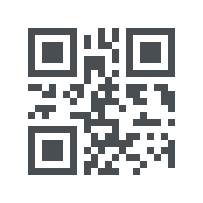 )
)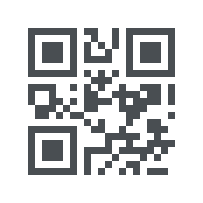 )
)